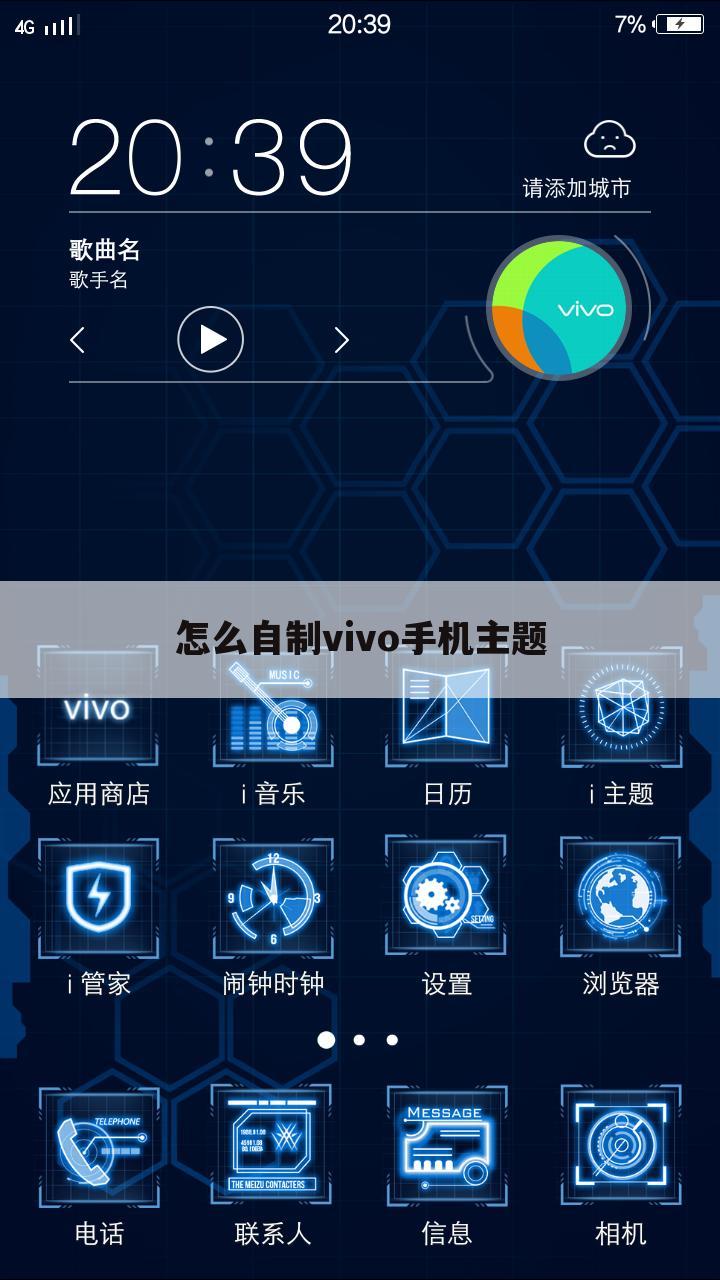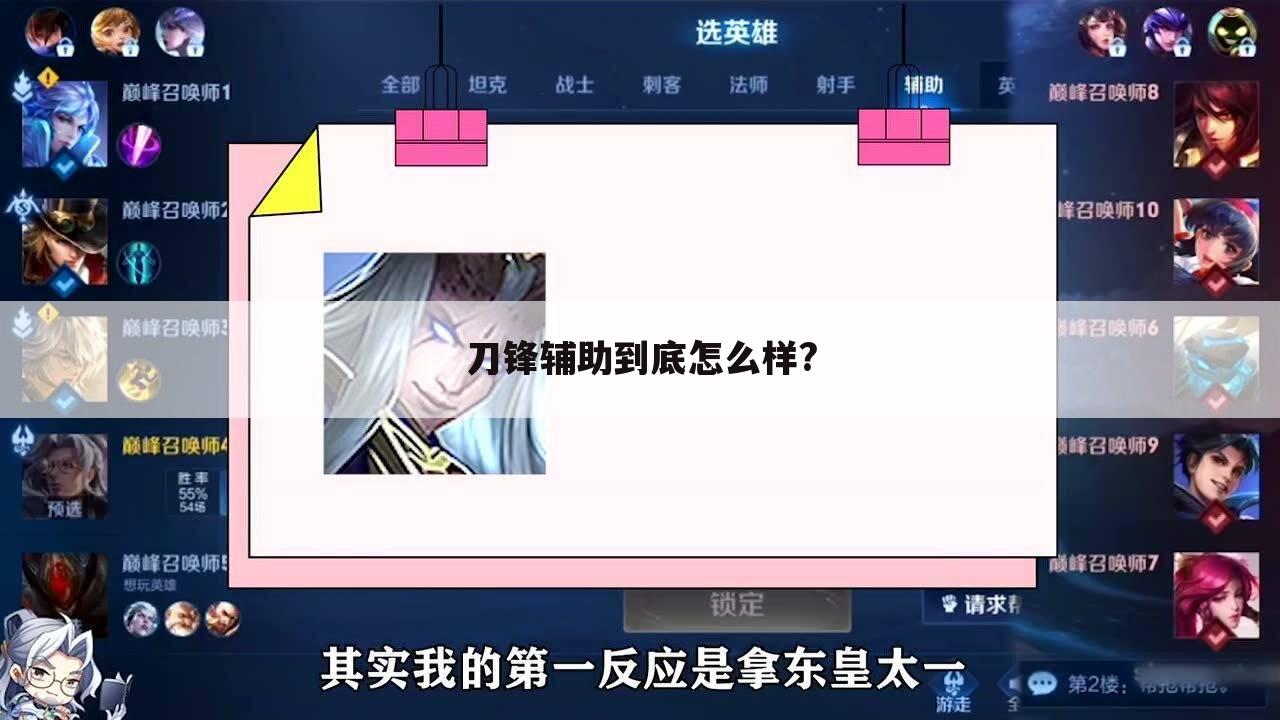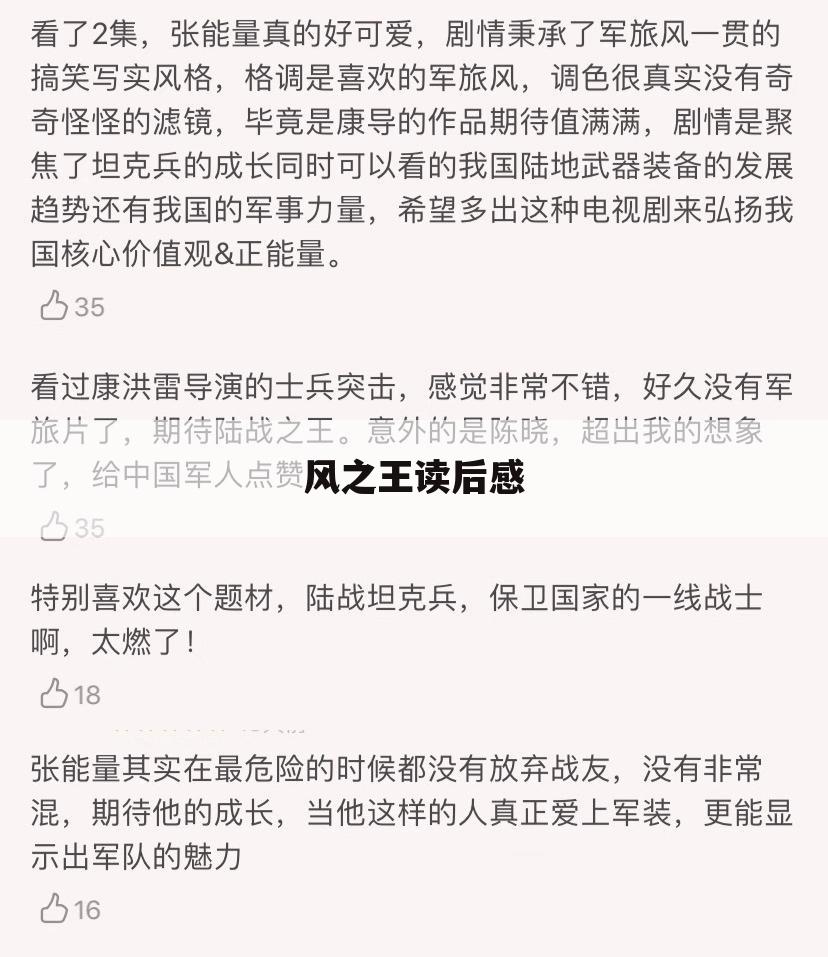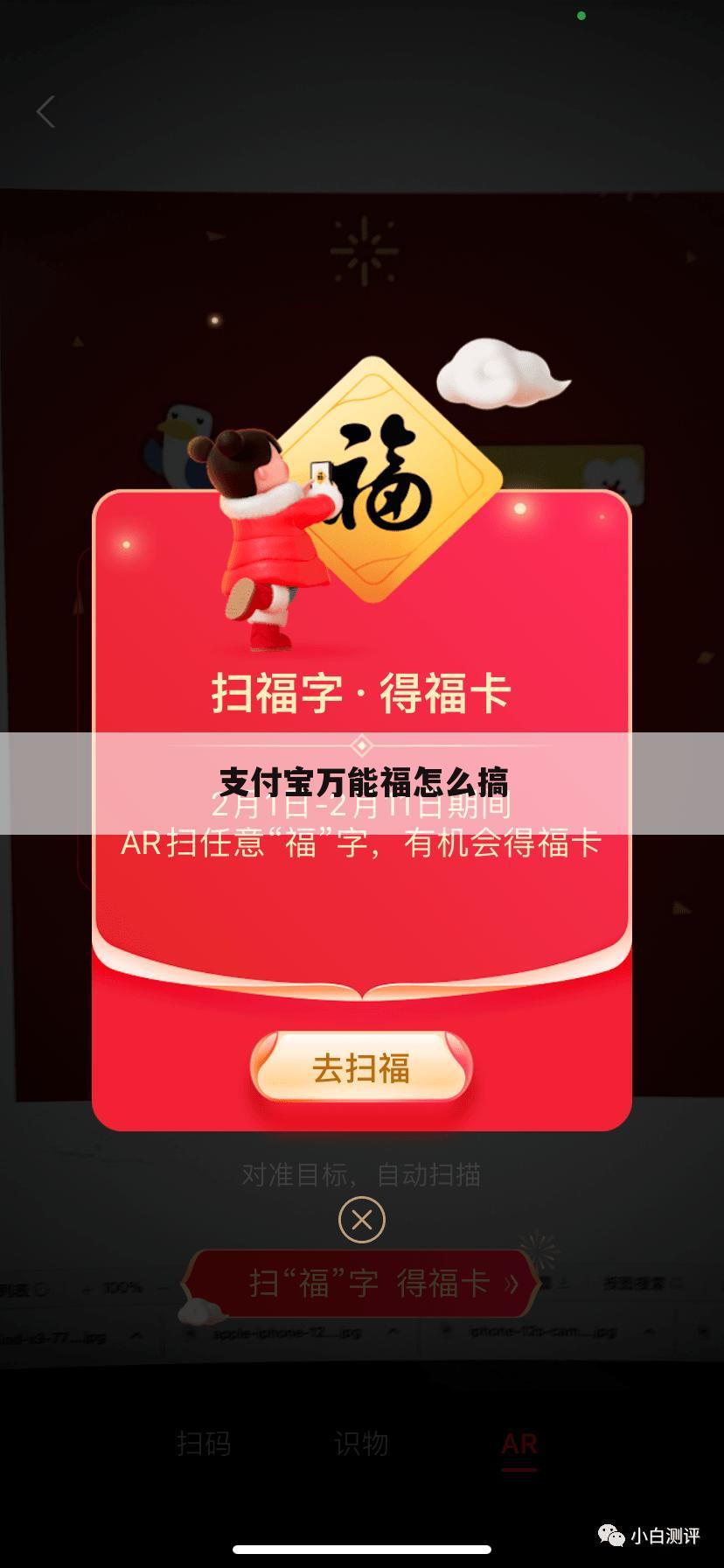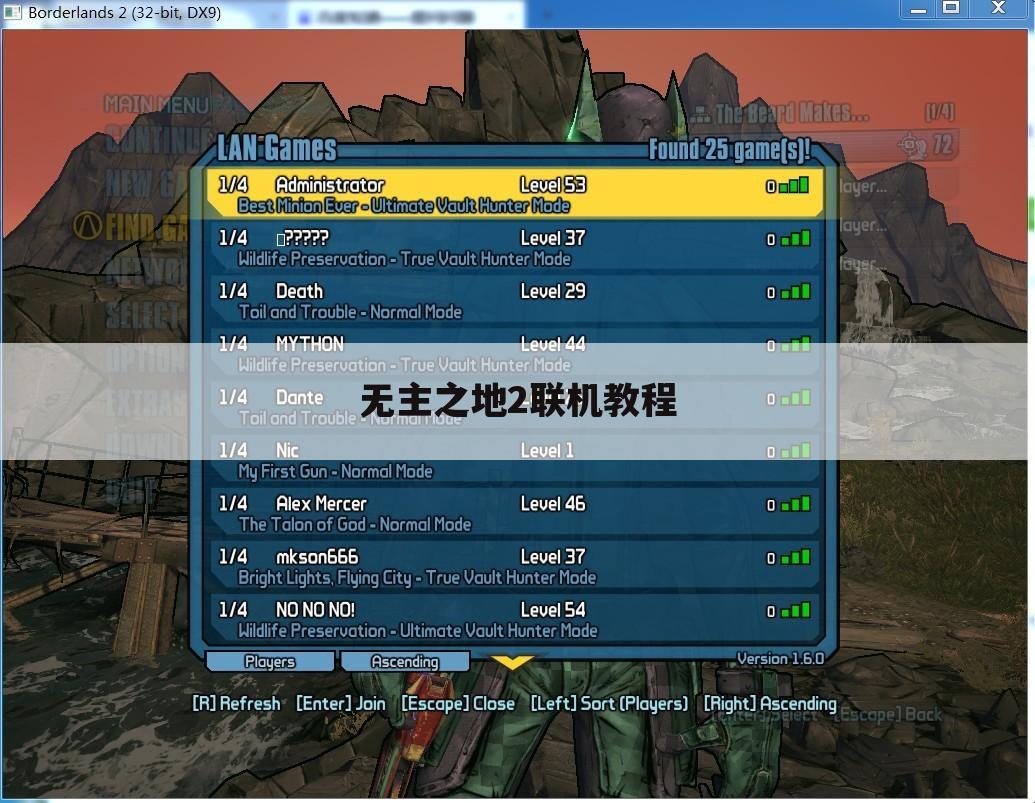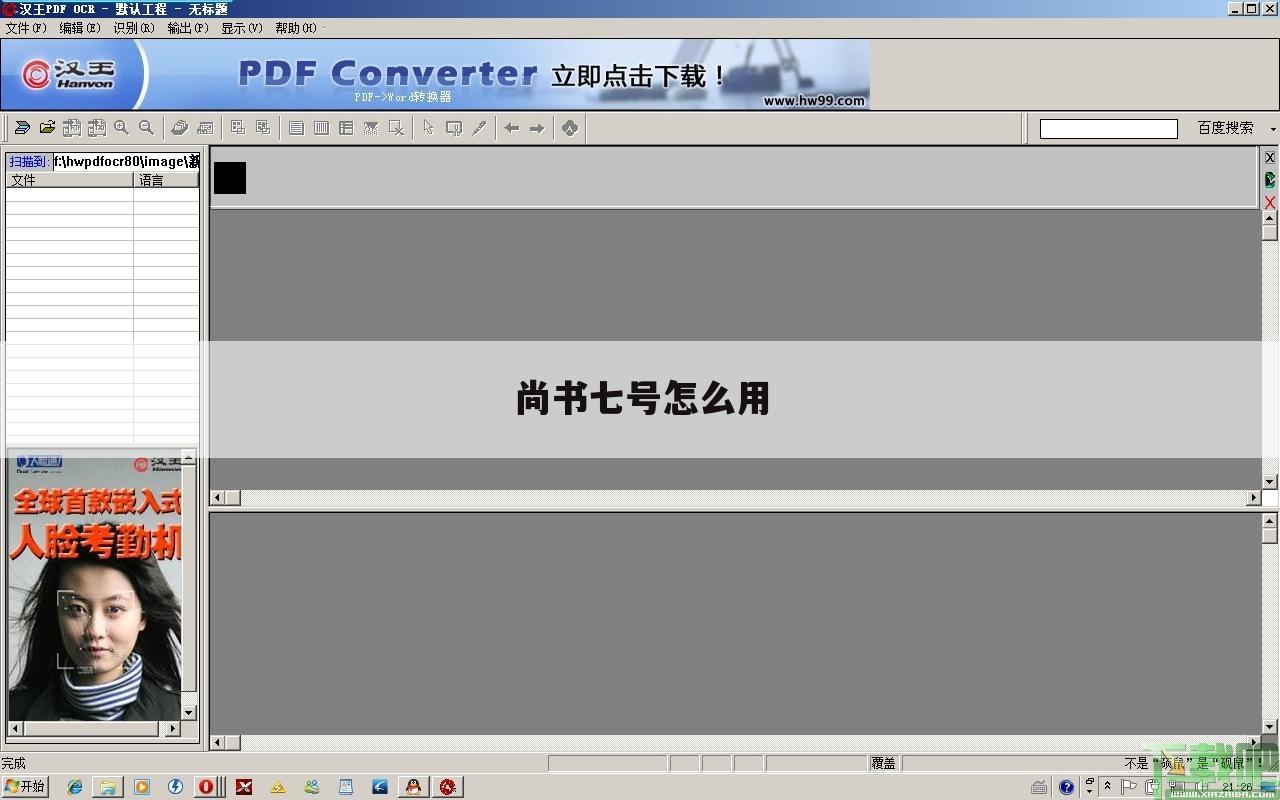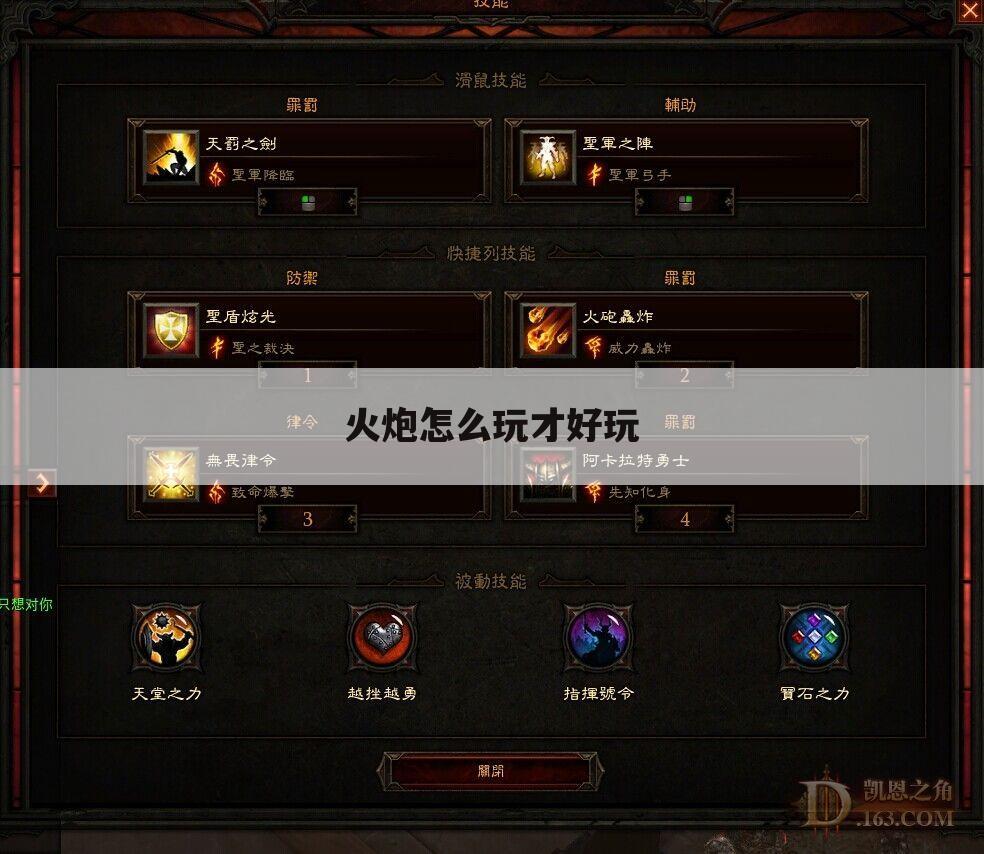电脑怎么打开软键盘

很多朋友在使用电脑时,可能会遇到需要输入文字但又没有实体键盘的情况,这时候电脑自带的软键盘就派上用场了。那么,电脑怎么打开软键盘呢?其实方法很简单,本文将详细介绍几种常用的方法,助您快速便捷地启用软键盘。
方法一:使用系统自带的屏幕键盘
Windows 系统自带一个屏幕键盘,功能完善且易于使用。您可以通过以下步骤轻松打开它:
① 点击电脑屏幕左下角的“开始”按钮。
② 在搜索栏中输入“屏幕键盘”,然后点击搜索结果中的“屏幕键盘”应用。
③ 屏幕键盘将会立刻显示在您的桌面上,您可以直接使用鼠标或触控笔进行输入。
此方法适用于所有版本的Windows系统,是大多数用户最容易上手的方式。
方法二:使用快捷键快速启动
为了提高效率,您可以使用快捷键快速打开屏幕键盘。这个快捷键是:按住 Windows 键 + Ctrl + O。 按下此组合键后,系统将会立即弹出屏幕键盘,方便快捷。
熟练掌握这个快捷键,可以节省您宝贵的时间,尤其是在需要频繁使用软键盘的情况下。
方法三:通过设置启用屏幕键盘
如果您需要在开机时自动启动屏幕键盘,或者需要自定义屏幕键盘的设置,可以通过系统设置进行调整。
① 点击电脑屏幕左下角的“开始”按钮。
② 点击“设置”图标(齿轮状图标)。
③ 点击“轻松使用”。
④ 点击“键盘”。
⑤ 在“使用屏幕键盘”选项中,您可以选择“打开”或“关闭”屏幕键盘,也可以根据您的需要自定义键盘布局和其它选项。
此方法适合需要个性化设置屏幕键盘的用户。
屏幕键盘的使用技巧
除了打开屏幕键盘的方法,了解一些使用技巧可以提高输入效率。屏幕键盘支持多种输入方式,包括鼠标点击、触控笔书写以及数字小键盘等。您可以根据自己的习惯选择合适的输入方式。
此外,屏幕键盘也提供了一些辅助功能,例如:粘贴功能、大小写切换、数字键盘切换等。熟悉这些功能可以使您的输入更加便捷流畅。
不同操作系统下的软键盘
虽然方法主要针对Windows系统,但在其他操作系统中也存在类似的软键盘功能。例如,macOS系统也内置了屏幕键盘,可以通过系统偏好设置中的“辅助功能”找到并启用。对于Linux系统,则根据不同的发行版,启用方法有所不同,通常可以通过系统设置或安装相应的辅助工具来实现。
如果您使用的是非Windows系统,请参考您的系统帮助文档或在线搜索相关信息。
软键盘的应用场景
电脑软键盘的应用非常广泛,尤其是在以下场景中显得尤为重要:
① 触屏设备: 对于配备触屏的电脑,软键盘是主要的输入方式。
② 实体键盘损坏或故障: 当实体键盘损坏或出现故障时,软键盘是临时输入的理想解决方案。
③ 特殊需求: 对于一些行动不便的用户,软键盘提供了更便捷的输入方式。
④ 演示和教学: 在演示或教学过程中,使用软键盘可以更方便地演示操作。
总结
电脑自带的软键盘是一个非常实用的工具,它可以帮助我们解决在没有实体键盘的情况下输入文字的问题。 通过本文介绍的几种方法,相信您已经掌握了如何在电脑上轻松启用软键盘,并能根据自身需求选择最合适的方法。希望本文能够帮助到您!
如何调出电脑软键盘?
1、首先我们找到任务栏左下角的开始,点击开始
2、从开始菜单里可以找到控制面板,有的系统里开始点开有个齿轮状的标志,点击也能找到控制面板
3、进入控制面板之后,找到“轻松访问中心”
4、点击进入“轻松访问中心”我们看到一个“启动屏幕键盘”按钮
5、点击启动屏幕键盘之后,屏幕键盘马上就会弹出来了
6、还有一种方法,就是鼠标点击一下电脑屏幕,这时候弹出输入法工具条
7、点击软键盘样式的图标
8、然后单击软键盘,这时候软键盘就弹出来了
9、最后我们可以用两种方法调出软键盘,任意选择一种使用就好的。
如何调出电脑软键盘?
1、首先我们找到任务栏左下角的开始,点击开始
2、从开始菜单里可以找到控制面板,有的系统里开始点开有个齿轮状的标志,点击也能找到控制面板
3、进入控制面板之后,找到“轻松访问中心”
4、点击进入“轻松访问中心”我们看到一个“启动屏幕键盘”按钮
5、点击启动屏幕键盘之后,屏幕键盘马上就会弹出来了
6、还有一种方法,就是鼠标点击一下电脑屏幕,这时候弹出输入法工具条
7、点击软键盘样式的图标
8、然后单击软键盘,这时候软键盘就弹出来了
9、最后我们可以用两种方法调出软键盘,任意选择一种使用就好的。
了解了上面的内容,相信你已经知道在面对怎么打开软键盘时,你应该怎么做了。如果你还需要更深入的认识,可以看看辉程攻略网的其他内容。
版权声明:本文内容由互联网用户自发贡献,该文观点仅代表作者本人。本站仅提供信息储存空间服务,不拥有所有权,不承担相关法律责任。如有发现本站涉嫌抄袭侵权/违法违规的内容,请发送邮件,一经查实,本站将立刻删除。